- לפני שתוכל ליהנות מכל הסרטים הרצויים לך, עליך להתקין כמה הרחבות קודקים.
- ישנם מאות קודקים בשימוש, ותזדקק לשילוב שיפעיל את הקבצים שלך באופן ספציפי.
- חבילות Codec הן חלופה שימושית מכיוון שיש כל כך הרבה מהן לבחירה.
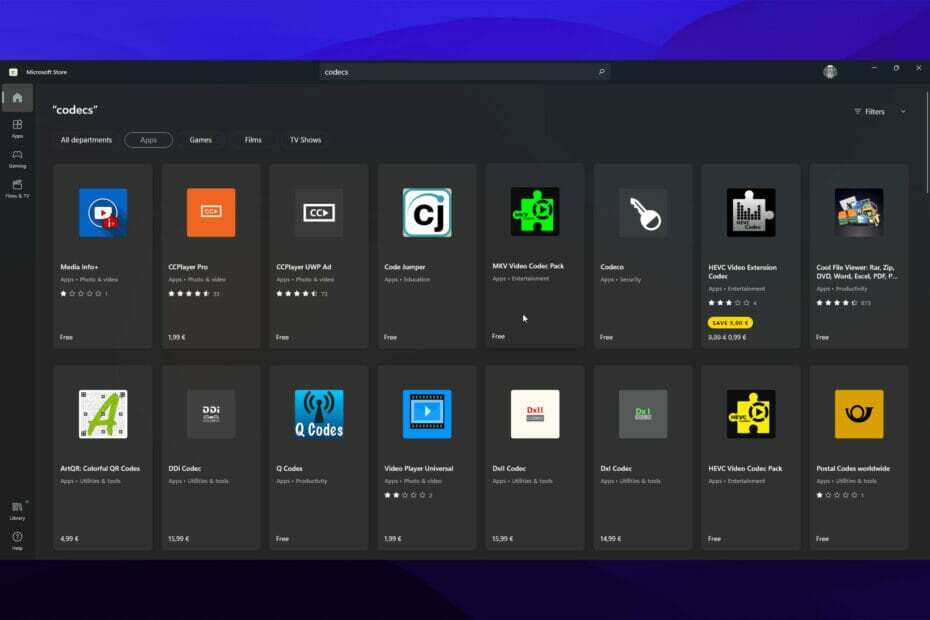
איקסהתקן על ידי לחיצה על הורד את הקובץ
תוכנה זו תתקן שגיאות מחשב נפוצות, תגן עליך מאובדן קבצים, תוכנות זדוניות, כשל חומרה ותייעל את המחשב שלך לביצועים מקסימליים. תקן בעיות במחשב והסר וירוסים כעת ב-3 שלבים פשוטים:
- הורד את Restoro PC Repair Tool שמגיע עם טכנולוגיות מוגנת בפטנט (פטנט זמין כאן).
- נְקִישָׁה התחל סריקה כדי למצוא בעיות של Windows שעלולות לגרום לבעיות במחשב.
- נְקִישָׁה תקן הכל כדי לתקן בעיות המשפיעות על האבטחה והביצועים של המחשב שלך
- Restoro הורד על ידי 0 הקוראים החודש.
עם התקנת התקנה חדשה של Windows 11 עבור הציבור הרחב, ייתכן שיהיה צורך להתקין כמה כלי עזר נוספים.
עם כל כך הרבה סוגי קבצים זמינים, אתה עלול בהכרח להיתקל בפורמטים שאינם ניתנים לקריאה ללא סיוע של רכיבי codec.
תקן אחד כזה הוא H.265 או High-Efficiency Video Coding (HEVC), המשמש לווידאו הקלטות באייפון וגם ב-4K Blu-ray, בין היתר, כדי להפחית את כמות הנתונים הועבר.
הסבירות לראות שגיאה בעת ניסיון לגשת לקובץ וידאו זה בכל אחת מהתוכניות המובנות ב-Windows 11 גבוהה מאוד.
ללא ספק, חבילת codec היא אחד הכלים החשובים ביותר שיכולים להיות לך במחשב שלך. בפוסט זה, נראה לך אילו רכיבי קוד מולטימדיה הם הטובים ביותר עבור Windows 11 וכיצד להתקין אותם במחשב שלך.
מה עושה codec?
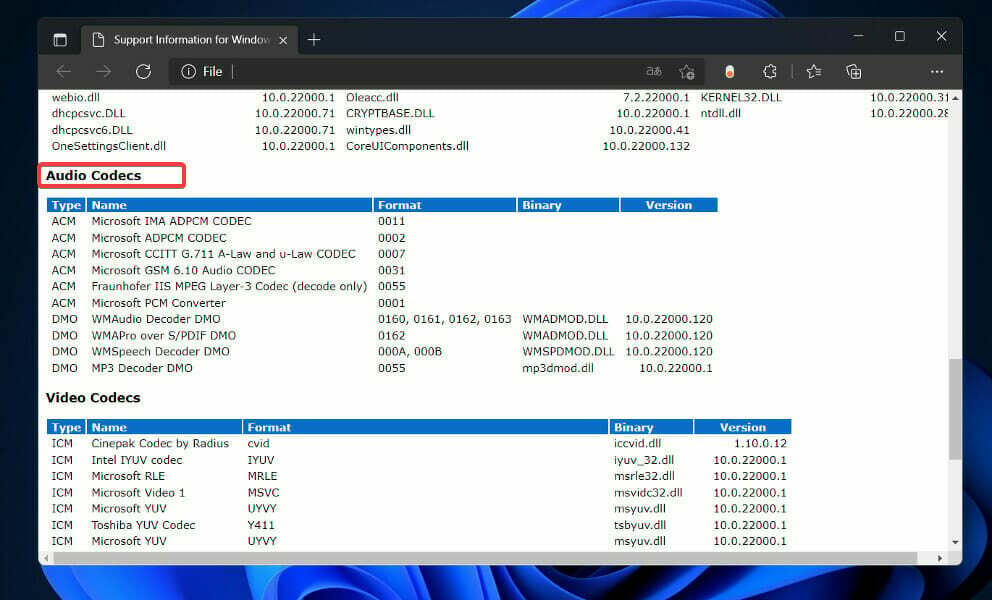
קודקים הם נשמת אפה של תעשיית המדיה הזרמת; בלעדיהם, לא תהיה מדיה זורמת. בכל שלב של הדרך, מצילום וידאו ועד עריכה ועד קידוד קבצי המדיה הזורמת שלנו להפצה, הם מעורבים.
יצרני וידאו רבים עובדים בשוקי ה-DVD-ROM וה-Blu-ray, כמו גם משדרים, ובשניהם נעשה שימוש ב-codec.
מדובר בשיטות דחיסת קבצים המורכבות משני מרכיבים: מקודד שדוחס את הנתונים ומפענח שמפרק את המידע הדחוס.
בשל הגודל הגדול של קובצי וידאו ומוסיקה, לעתים קרובות קשה להעלות אותם דרך האינטרנט. אות מקודד או מכווץ לשידור ולאחר מכן מפוענח לצפייה או עריכה על ידי אלגוריתמים כדי להאיץ את ההורדות.
רכיבי Codec מאפשרים הורדת וידאו ומוזיקה בשבריר מהזמן שלוקח היום.
כיצד אוכל להתקין קודקים ב-Windows 11?
1. הורד HEVC codec מחנות Microsoft
- הקש על חלונות מקש + ס כדי לפתוח את שורת החיפוש, ואז הקלד חנות מיקרוסופט ופתח את התוצאה הרלוונטית ביותר כדי להפעיל את האפליקציה.
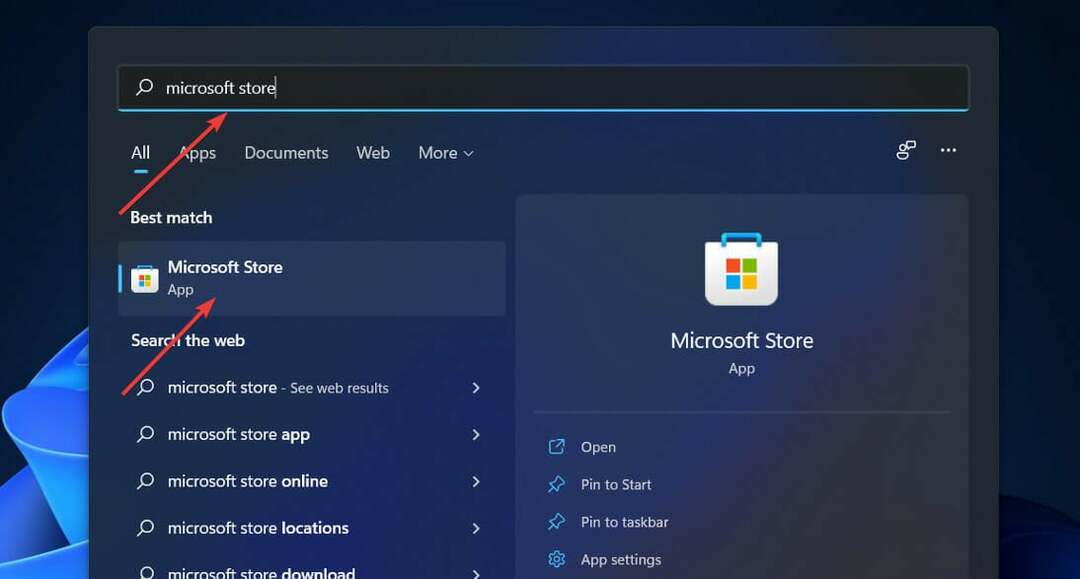
- בתוך ה חנות מיקרוסופט חלון, הקלד הרחבות וידאו של HEVC ולחץ על התוצאה שמתאימה לאותו שם.
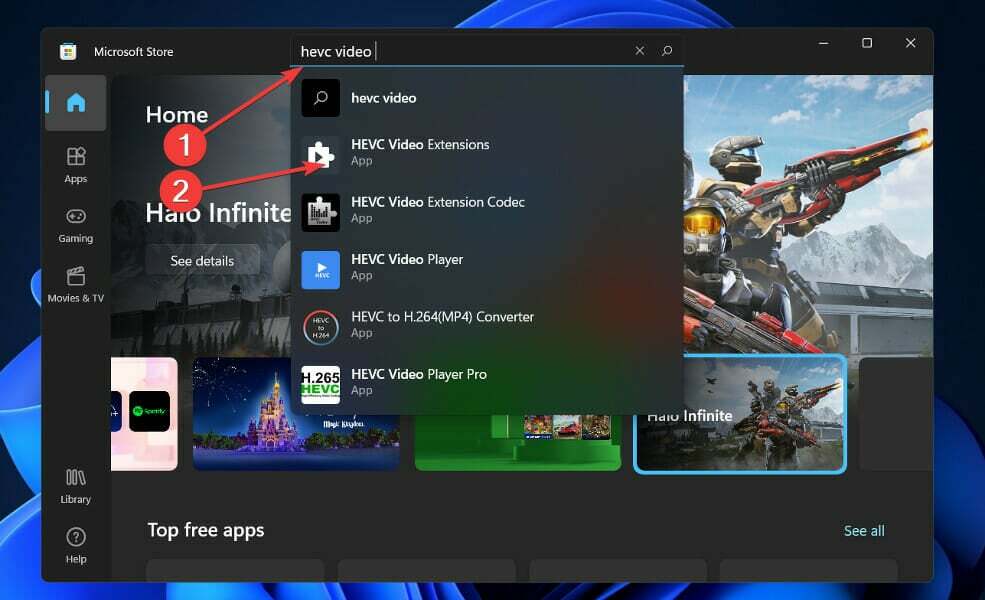
- לחץ על הסמל הכחול עם המחיר שהוזכר ופעל לפי ההוראות שעל המסך כדי להשלים את הרכישה.
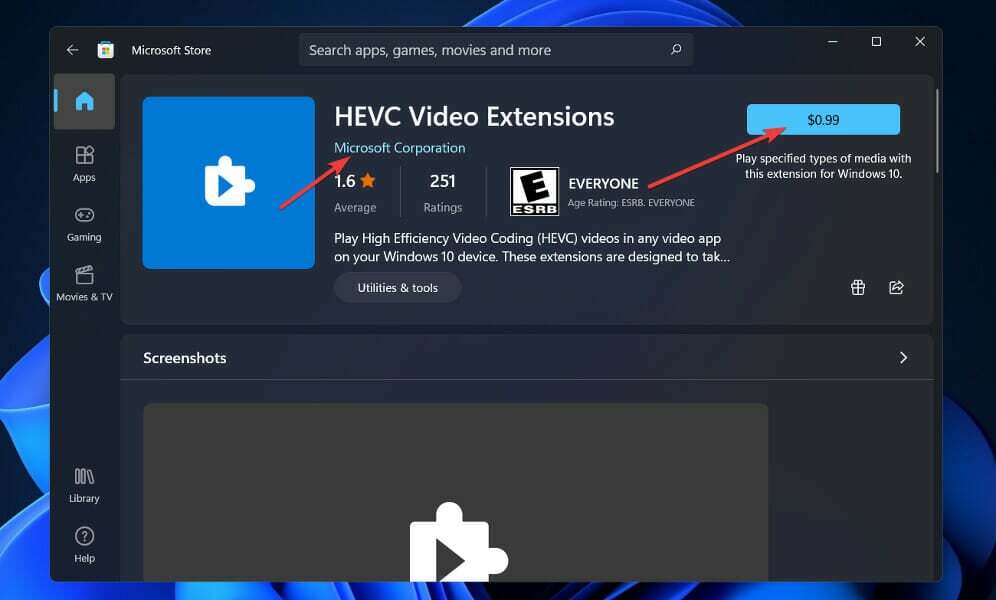
המחיר עבורו ישתנה ממדינה אחת לאחרת. לפני שתמשיך ברכישת המוצר, ודא שהוא שוחרר על ידי תאגיד מיקרוסופט, שכן ישנם מוצרים רבים אחרים שפורסמו על ידי חברות אחרות.
2. השתמש ב- Shark007
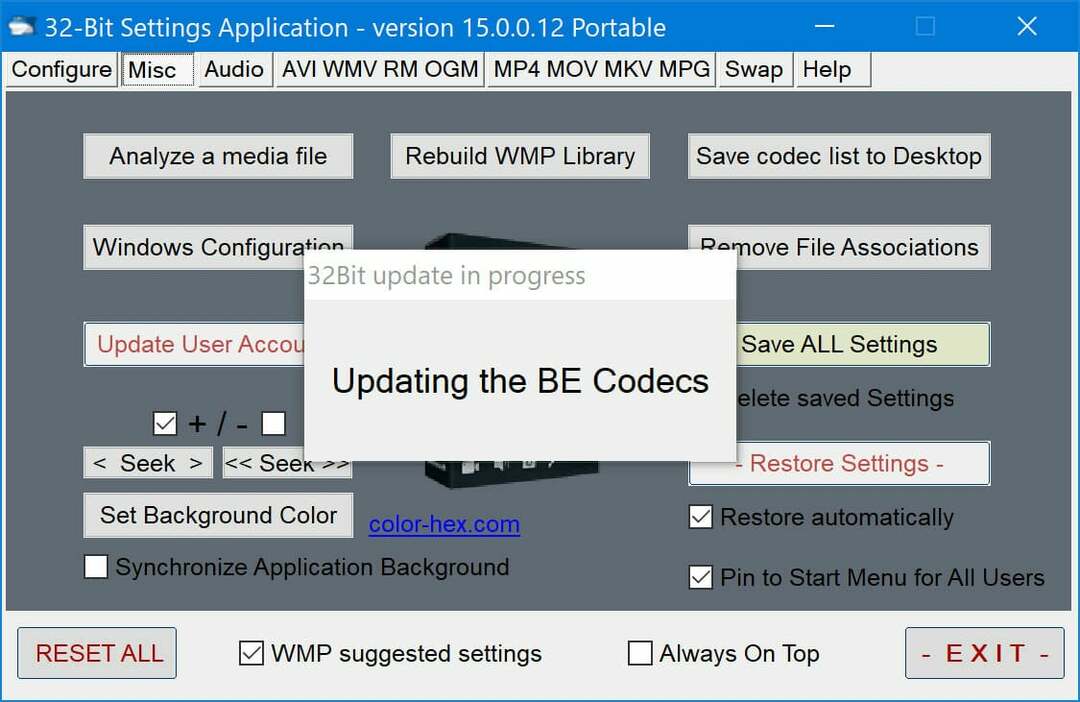
Shark007 קודקים מתקדמים היא חבילת Codec של אודיו ווידאו שתגרום לך ליהנות מהשמעת אודיו ווידאו HD, לצפות בסרטוני 3D ללא צורך בנגני וידאו יקרים ולהאזין לאודיו TrueHD ו-DTS MASTER.
אתר זה הוא אחד המקורות המהימנים ביותר של רכיבי codec הזמינים באינטרנט, והוא קיים כבר זמן רב מאוד. בנוסף, הוא מציע מגוון רחב של רכיבי Codec אודיו ווידאו עבור משתמשי Windows.
3. השתמש ב-K-Lite Codec Pack
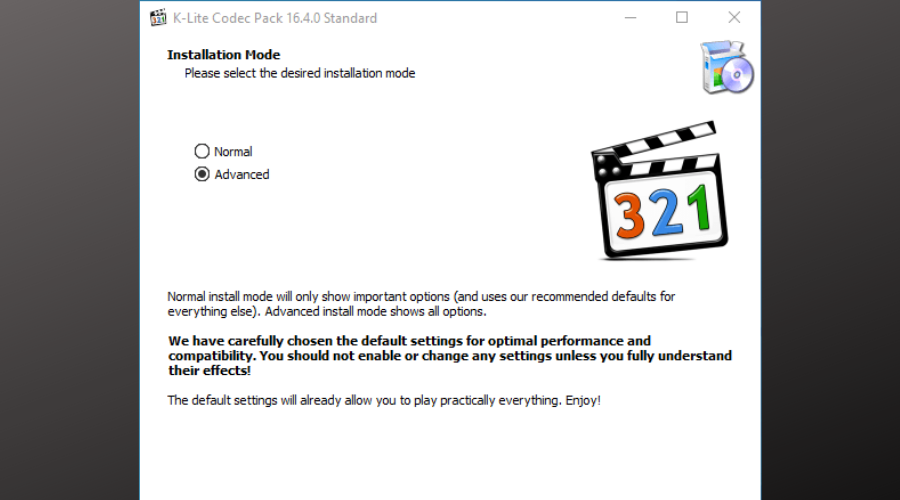
חלופה זו היא אוסף של מסנני DirectShow, VFW/ACM codec וכלים הזמינים בחינם מ תוכנת K-Lite. קידוד ופענוח פורמטים של אודיו ווידאו מחייבים שימוש בקודקים ובמסנני DirectShow, בהתאמה.
חבילת ה-K-Lite Codec נועדה להיות פתרון פשוט להפעלת כל קבצי האודיו והווידאו שלך. צפוי שתוכל לנגן את כל פורמטי האודיו והווידאו המיינסטרים, כמו גם כמה פחות נפוצים, תוך כדי שימוש ב-K-Lite Codec Pack.
4. השתמש ב-X codec Pack
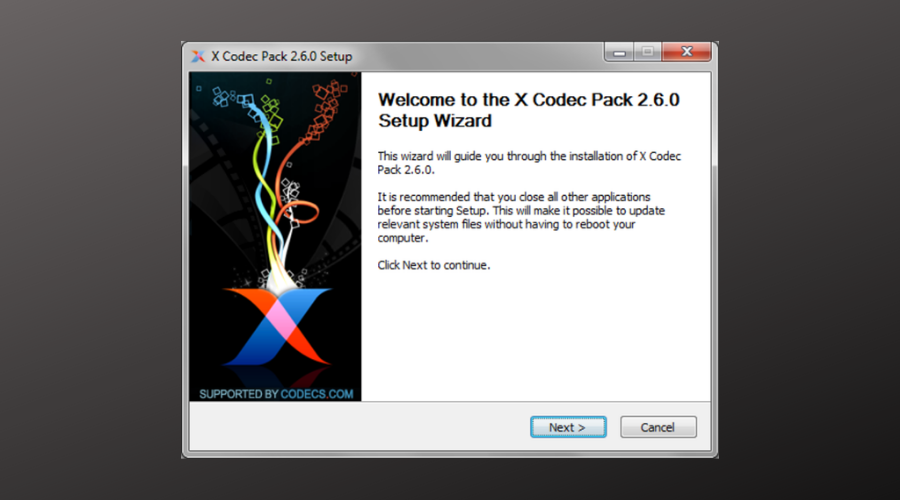
חבילת X Codec זה לא סתם עוד חבילת קודקים, זה משהו הרבה יותר. רק הקודקים הפופולריים ביותר כלולים באוסף מקיף זה.
אם אתה מחפש חבילה גדולה המכילה מספר רב של קודקים, מסננים וכלים, הגעת למקום הלא נכון. מספר רב של רכיבי codec עלול לגרום לבעיות עם Windows.
בניגוד לחבילות Codec אחרות, אתה יכול לבחור אילו רכיבים אתה רוצה להתקין. בנוסף, אתה מקבל תמיכה בהסרת התקנה, זיהוי עבור גרסאות שהותקנו בעבר, עדכון עבור גרסאות חדשות ותמיכה בהתקנות ללא השגחה.
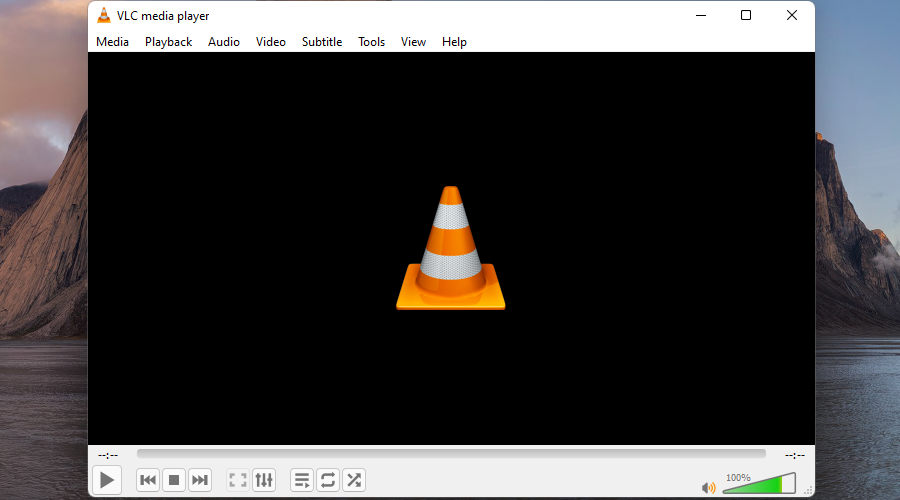
בעוד שרכיבי ה-codec של HEVC זמינים במחיר סביר ב-Microsoft Store, משתמשים רבים נותרים מבולבלים באשר למה הם מחויבים בכלל עבור משהו חיוני כל כך.
עם זאת, ישנן דרכים לעקיפת הבעיה להפעלת סרטוני HEVC ב-Windows 11 ללא צורך ברכישת התוכנה מ-Microsoft Store. נגני מדיה רבים ושונים, חינמיים וגם פרימיום, זמינים ויכולים להפעיל סרטוני HEVC ללא צורך בהורדת תוכנה נוספת.
VLC הוא נגן מדיה חינמי וקוד פתוח שמנגן כמעט את כל פורמטי הווידאו והשמע, כולל H.264. זהו אחד מנגני המולטימדיה של צד שלישי הנפוצים ביותר בשוק. אתה יכול הורד את VLC מהעמוד הרשמי שלהם.
האם זה בטוח להוריד קודקים?
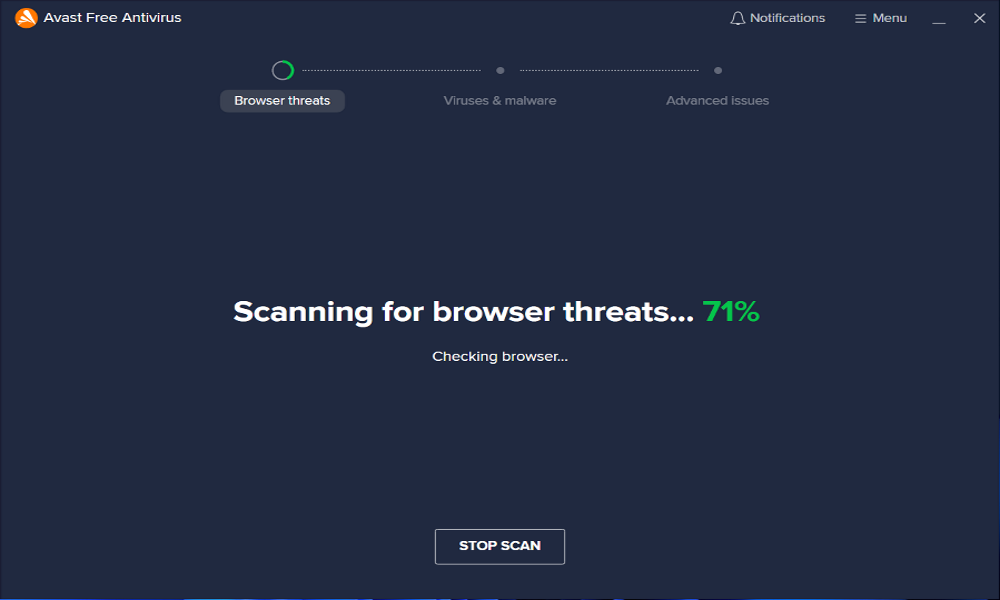
אם אתר אינטרנט מורה לך להוריד א codec, נגן או דפדפן כדי לראות סרטון, המשך בזהירות. אינך נדרש להוריד שום דבר מסוג זה - האתר מנסה להדביק את המחשב שלך בתוכנה זדונית.
הדרך הנפוצה ביותר להיתקל בסוג זה של הונאה היא באמצעות קישור במדיה חברתית או שירות הזרמת וידאו.
פרסומות אלו לא יימצאו באתרים מוכרים כמו נטפליקס ויוטיוב, אלא באתרים באיכות נמוכה יותר כמו כאלו המאפשרים למשל להזרים מדיה פיראטית.
חלון קופץ, מודעת באנר או פרסומת בעמוד שלם ינסו לשכנע אותך להוריד סוג כלשהו של תוכנה זדונית המחופשת ל codec, נגן וידאו או עדכון תוכנה.
על ידי ביצוע הנהלים המפורטים לעיל להתקנת רכיבי codec, תמנע כל סכנה אפשרית.
רכיבי קודקים הם מרכיב חיוני בכל מערכת, כי בלעדיהם, לא תוכל לבצע כל עבודת מולטימדיה במחשב שלך.
לדוגמה, לא תוכל לצפות בסרטים או להאזין למוזיקה במחשב, והשימושיות של המחשב שלך לצורכי בידור תפחת.
אני מקווה שהמאמר שלנו עזר לך ללמוד כל מה שצריך לדעת על התקנת ה-codec המתאימים ותיקון בעיות ובעיות וידאו.
יתר על כן, אולי תרצה כדי לראות את חמשת נגני המדיה הטובים ביותר עבור Windows 11 כדי לקבל חווית וידאו טובה ומהירה יותר.
אם אתה נתקל בבעיות כלשהן עם רכיבי codec, ריכזנו מאמר שיעזור לך לתקן את הבעיה במהירות ובקלות. רַק למד כיצד לתקן את הודעת השגיאה כדי להפעיל את הסרטון הזה אתה צריך codec חדש.
לחלופין, אם אתה רוצה לברר יותר על הנושא הנדון, אתה יכול לעיין בפוסט שלנו כיצד להתקין רכיבי codec ב- Windows 10. ההליך עשוי להיות מיושם גם ב-Windows 11.
אם יש לך הצעות אחרות, אל תהסס להשאיר תגובה בסעיף למטה.


![הרחבות וידאו HEVC עבור Windows 11 [מדריך התקנה]](/f/ae4ff17c91e7766f7fa30bb933692a15.jpg?width=300&height=460)